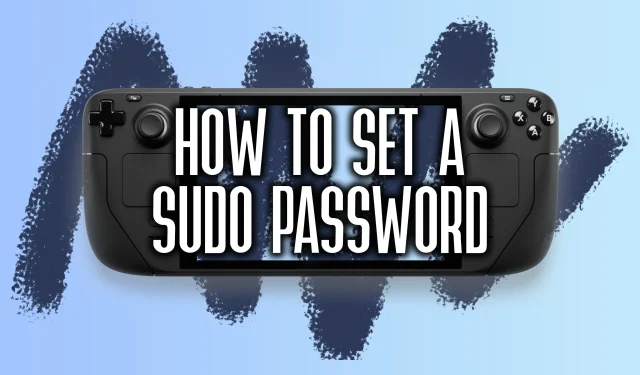
Vous vous demandez comment définir un Sudo sur Steam Deck ? Lorsque vous discutez du monde sauvage de Linux, considérez votre mot de passe Sudo comme votre clé squelette. C’est votre porte d’entrée pour libérer le véritable potentiel de votre Steam Deck.
Windows et macOS ont des versions de mots de passe « Sudo », mais Linux adopte une approche légèrement différente. Vous devrez en faire la demande directement depuis votre PC pour toutes les modifications apportées au Steam Deck , ou pour le Steam Deck OLED.
Considérez cela comme un moyen d’activer la fonction « Exécuter en tant qu’administrateur » ; au lieu d’un simple clic sur un bouton, vous obtenez toutes les commandes – la clé principale est le royaume proverbial du système d’exploitation du Steam Deck.
Bricoler la partie administrative de Linux n’est pas pour les âmes sensibles. Même s’il n’est pas facile de tout gâcher, ce n’est pas non plus une promenade de santé. C’est pourquoi votre terminal vous donne fréquemment un coup de pouce en vous demandant votre mot de passe Sudo.
Alors n’oubliez pas qu’une fois que vous avez franchi le pas, il y a peu de place à l’erreur. Souvenez-vous du conseil d’Oncle Ben à Spider-Man : un grand pouvoir implique de grandes responsabilités.
Définir un mot de passe Sudo sur Steam Deck
- Passer en mode bureau
- Sélectionnez l’icône Steam Deck dans la barre d’outils
- Accédez à la barre de recherche
- Rechercher ‘Console’
- Ouvrez l’application Konsole et tapez « passwd »
- Tapez votre mot de passe préféré
Tout d’abord, passez en mode bureau si ce n’est pas déjà fait. Pour ce faire, allez dans Alimentation, puis en mode Bureau dans le menu des boutons Steam. Une fois chargé, entrez dans le menu de la barre des tâches et recherchez Konsole. Cela chargera une page de terminal.
Accéder au mode bureau sur le Steam Deck peut être un processus fastidieux relayé uniquement sur l’écran tactile. Vous pouvez utiliser le clavier Steam Deck, cependant, nous vous recommandons de choisir l’un des meilleurs docks Steam Deck et de connecter un clavier et une souris à votre ordinateur de poche Valve pour rendre la navigation une expérience plus rationalisée.
Il ne vous reste plus qu’à taper passwd. Il vous demandera d’en saisir un et de vous assurer que vous vous en souvenez. Bien que Linux puisse pardonner lorsque vous oubliez un mot de passe, vous ne voulez pas être coincé dans le processus.
Qu’est-ce que Sudo et pourquoi en avez-vous besoin ?
Sudo ou superuser do , est essentiellement « exécuter en tant qu’administrateur » à partir de Windows, mais vous devez faire savoir manuellement à Linux que c’est ce que vous voulez faire.
Beaucoup de choses que vous pouvez faire sous Linux seront verrouillées derrière cela. En partie pour des raisons de sécurité, mais aussi pour éviter toute modification accidentelle. C’est une fonctionnalité pratique, mais le Steam Deck ne configure pas initialement le mot de passe Linux pour exécuter les applications Sudo.
Valve a inclus le mode bureau pour ouvrir diverses fonctionnalités, auxquelles la communauté s’est accrochée. Cependant, comme il utilise le mode de jeu Steam comme page principale, il n’est pas nécessaire de définir un mot de passe. En fait, il n’y a même pas de véritable utilisateur affecté à l’environnement de bureau jusqu’à ce que vous le modifiiez dans les paramètres.
Des choses comme l’ajout de stockage ou l’ajout de plugins comme Decky nécessiteront un accès superutilisateur. Comme ci-dessus, c’est aussi une question de sécurité. Si vous pouviez modifier les choses que Sudo autorise à la volée, vous vous exposez potentiellement à de nombreux risques.
Cependant, aussi pessimiste que cela puisse paraître, il n’y a aucune raison de craindre Sudo. Ce n’est pas comme si vous alliez immédiatement ouvrir les vannes, et il est également essentiel de débloquer quelques fonctionnalités comme SSH qui peuvent rendre le transfert de données entre votre PC et le Deck beaucoup plus facile.
Vous serez surpris de voir à quel point il est facile de définir un mot de passe sous Linux pour commencer à travailler sur toutes les tâches Steam Deck que vous pourriez avoir.
Vous pouvez consulter nos guides sur la façon d’installer les titres Good Old Games et Epic Games Store sur votre Steam Deck, ainsi que sur la façon de jouer à vos jeux Amazon Prime Gaming gratuits.




Laisser un commentaire